文章目录
- GIT特殊功能使用介绍
- 1. git log 相关
- 1.1 查看一个文件的修改历史记录:git log -p filename
- 1.1.1 查看一个文件的所有改动历史记录:git log --pretty=oneline 文件名
- 1.1.2 查看这个文件的某次提交的改动记录(git show 提交的hash值 文件名)
- 1.2 查看某个开发人员提交记录:git log --author=jack
- 1.3 使用git log统计工作量
- 1.3.1 按提交时间段来统计
- 1.3.2 按用户名来统计
- 1.3.3 按用户名和时间段来统计
- 1.3.4 统计自己一天代码行数
- 1.3.5 其他的统计方法
- 1.3.6 使用find命令统计JS、css代码量
- 2. 合并多个commit
- 3. 修改最后一次commit注释
- 4. 代码回滚到以前的版本
- 4.1 代码还没有push到远程仓库
- 4.2 代码已经push到远程仓库
- 4.2.1 代码刚push,还没有扩散
- 4.2.2 代码已经被其他开发拉取或已经被自动部署工具拉取了
- 6.查看两个分支某个文件的差异
GIT特殊功能使用介绍
1. git log 相关
1.1 查看一个文件的修改历史记录:git log -p filename
-p作用:可以显示每次提交的diff,不加-p值查看
git log -p doc/git/004-git常用功能使用介绍.mdcommit 65f8493043498c8f9ad6349129e53a2d81ba3ebe
Author: user <user@outlook.com>
Date: 2021-06-23 17:12:36git常用功能使用介绍 文档修改diff --git a/doc/git/004-git常用功能使用介绍.md b/doc/git/004-git常用功能使用介绍.md
index 0ca6418..947d869 100644
--- a/doc/git/004-git常用功能使用介绍.md
+++ b/doc/git/004-git常用功能使用介绍.md
@@ -174,6 +174,8 @@ git fetch -a && git checkout $branch && git pull`$branch`是Jenkins里面的分支名字变量。+也可以修改Jenkins配置,在构建环境选项下面,把`Delete workspace before build starts`选线勾选上(在构建前删除工作空间)。然后部署即可,构建成功后在修改配置,把这个选项取消。
1.1.1 查看一个文件的所有改动历史记录:git log --pretty=oneline 文件名
~ git log --pretty=oneline package.json60e56ca779e269a4c16a0bb2bb57d845c551f725 添加echarts包
20f437c268646797ce7680c1117eb0c8db23f3b0 添加base-64的包
76087b874926b6b62bd8455309c681bd0c8bc2f7 删除无用的lib
a8f7f419b2cb6e279f92a5660141fd32bbd963b3 自动计算高度
...
1.1.2 查看这个文件的某次提交的改动记录(git show 提交的hash值 文件名)
~ git show 60e56ca779e26 package.jsoncommit 60e56ca779e269a4c16a0bb2bb57d845c551f725
Author: user <user@outlook.com>
Date: Mon May 17 16:28:54 2021 +0800添加echarts、echarts-gl包diff --git a/package.json b/package.json
index 8118086..08306c8 100644
@@ -15,6 +15,8 @@"base-64": "^1.0.0",
+ "echarts": "^5.0.0","js-cookie": "^2.2.1",
1.2 查看某个开发人员提交记录:git log --author=jack
~ git log --author=jackcommit 12aa78580248f98a5cae4b506ad5144b9f37c092 (HEAD -> master, origin/master, origin/HEAD, mayun/master)
Author: jack <jack@outlook.com>
Date: 2023-05-24 17:09:08Mac系统操作习惯设置 文档编辑:添加mac操作系统升级说明
1.3 使用git log统计工作量
1.3.1 按提交时间段来统计
此方法统计从提交的开始时间到结束这一段时间所有的提交代码
git log --since=2018-01-01 --until=2018-12-31 --pretty=tformat: --numstat | awk '{ add += $1; subs += $2; loc += $1 - $2 } END { printf "added lines: %s, removed lines: %s, total lines: %s\n", add, subs, loc }'added lines: 36874, removed lines: 12214, total lines: 24660
上面的git命令按照2018-01-01到2018-12-31这段时间来统计你的代码提交量
1.3.2 按用户名来统计
此方法可以统计项目中,该用户的工作量
git log --author="username" --pretty=tformat: --numstat | awk '{ add += $1; subs += $2; loc += $1 - $2 } END { printf "added lines: %s, removed lines: %s, total lines: %s\n", add, subs, loc }'added lines: 29146, removed lines: 7457, total lines: 21689
注意把username改成真正的用户名。
1.3.3 按用户名和时间段来统计
此方法过滤一段时间内,某个用户的代码量
git log --author="username" --since=2018-10-01 --until=2018-12-31 --pretty=tformat: --numstat | awk '{ add += $1; subs += $2; loc += $1 - $2 } END { printf "added lines: %s, removed lines: %s, total lines: %s\n", add, subs, loc }'added lines: 2068, removed lines: 953, total lines: 1115
注意把username改成真正的用户名。
1.3.4 统计自己一天代码行数
git log --author="$(git config --get user.name)" --no-merges --since=1am --stat
git log --author="$(git config --get user.name)" --no-merges --since=1am --stat --pretty=tformat: --numstat | awk '{ add += $1; subs += $2; loc += $1 - $2 } END { printf "added lines: %s, removed lines: %s, total lines: %s\n", add, subs, loc }'
1.3.5 其他的统计方法
查看仓库提交者排名前 5
git log --pretty='%aN' | sort | uniq -c | sort -k1 -n -r | head -n 5
贡献值统计
git log --pretty='%aN' | sort -u | wc -l
提交数统计
git log --oneline | wc -l
添加或修改的代码行数:
git log --stat|perl -ne 'END { print $c } $c += $1 if /(\d+) insertions/'
1.3.6 使用find命令统计JS、css代码量
js统计命令:find src/ -name "*.js*" |xargs cat|grep -v ^$|wc -l
css统计命令: find src/ -name "*.scss*" |xargs cat|grep -v ^$|wc -l
2. 合并多个commit
这个合并操作是在本地仓库,如果提交记录已经提交到远程仓库中了,如果别人还没有拉取,那么可以使用强制推送覆盖掉远程仓库的提交git push origin -f
1、如下图,有三个commit需要合并:
复制第四个commit的hash值后,使用git rebase -i 568361540e8c命令开始合并:
~ git rebase -i 568361540e8c
2、执行命令后,终端会进入一个VI编辑界面,如下图:
在VI编辑界面里面,上方未注释的部分是填写要执行的指令,而下方注释的部分则是指令的提示说明。指令部分中由前方的命令名称、commit hash 和 commit message 组成。
目前需要用的指令有两个pick 和 quash,指令的意思:
pick:使用这个提交commit
reword:使用这个提交commit,并且编辑这个提交信息;
edit:选中,rebase时会暂停,允许你修改这个commit
squash:选中,会将当前commit与上一个commit合并
fixup:与squash相同,但不会保存当前commit的提交信息
exec:执行其他shell命令
在VI编辑里面,按I按键,进入编辑模式,把第一行指令改成pick,第二行执行改成改成 squash 或 s 后,按esc键后,退出编辑模式,然后按:wq保存并退出,然后会进入到编辑commit界面:

其中, 非注释部分就是两次的 commit message, 进入编辑模式后,编辑提交信息,退出编辑模式,然后按:wq保存并退出。再次输入git log查看 commit 历史信息,你会发现这两个 commit 已经合并了。
3、**注意事项:**如果这个过程中有操作错误,可以使用 git rebase --abort来撤销修改,回到没有开始操作合并之前的状态。
3. 修改最后一次commit注释
其commit提供了一个–amend参数,可以修改最后一次提交的信息:
git commit --amend
这个命令会将暂存区中的文件提交。 如果自上次提交以来你还未做任何修改(例如,在上次提交后马上执行了此命令), 那么快照会保持不变,而你所修改的只是提交信息。
git commit --amend 详细教程
4. 代码回滚到以前的版本
改完代码匆忙提交,上线发现有问题,怎么办? 赶紧回滚。改完代码测试也没有问题,但是上线发现你的修改影响了之前运行正常的代码报错,必须回滚。回滚分两种情况:
4.1 代码还没有push到远程仓库
当代码还在本地仓库,在commit后发现代码有问题,则可进行如下操作:
1、保证git工作区域是干净的,如果有改动,可以暂存代码:
~ git diff > tmp.patch # 代码改动存放到一个文件中
~ git checkout . # 取消所有改动
# 代码回退后可使用如下命令来 恢复改动
~ git apply tmp.patch # 把改动还原回来
2、代码回退到特定的commit:
~ git reset --hard 9e53f30b7ab56eHEAD is now at 9e53f30 开始页面:添加提交按钮。
此时所有历史commit记录可使用git reflog来查找:
~ git reflog26c5d5a (HEAD -> test, origin/test) HEAD@{0}: reset: moving to 26c5d5a
9e53f30 HEAD@{1}: reset: moving to 9e53f30b7ab56e
26c5d5a (HEAD -> test, origin/test) HEAD@{2}: commit: 添加测试包
9e53f30 HEAD@{3}: commit: 提交信息
如果回退错了,可使用上面命令找到commit的hash值,然后使用git reset --hard 9e53f30把之前的操作还原回来。
4.2 代码已经push到远程仓库
4.2.1 代码刚push,还没有扩散
代码刚push,还没有被其他开发人员拉取,或者还没有用于自动部署工具拉取(如Jenkins)。
此时使用git reset 回退后,然后使用git push -f 来强推代码到仓库即可:
~ git reset --hard 9e53f30b7
HEAD is now at 9e53f30 开始页面:添加提交按钮。~ git push -f
注意,如果推送的分支是保护分支(gitlab仓库有保护分支设置),那么只能是master权限才能强推代码,或暂时把保护分支关闭才能正确推送代码。
1、如果别的开发人员拉取的回退之前的代码,但是没有在此基础上编辑代码。那么可以使用git pull origin -f强制拉取服务器代码,覆盖掉本地代码。或者删除本地分支从新拉取这个分支代码。
2、如果是Jenkins构建中拉取过代码,在有权限编辑Jenkins部署命令的情况下,则可在Jenkins配置里面的脚本里面使用如下命令,删除问题分支,然后从新拉取分支:
git checkout master && git branch -d $branch
git fetch -a && git checkout $branch && git pull
$branch是Jenkins里面的分支名字变量。
也可以修改Jenkins配置,在构建环境选项下面,把Delete workspace before build starts选线勾选上(在构建前删除工作空间)。然后部署即可,构建成功后在修改配置,把这个选项取消。
4.2.2 代码已经被其他开发拉取或已经被自动部署工具拉取了
由于此时代码已扩散了,如果在使用reset回退然后强推则会导致被人在拉取你代码的时候导致冲突,拉取失败。
此时可以使用git revert取消特定commit的提交,并且会产生一个新的commit。然后就可以正常推送一个代码了。
假如仓库中有3个commit,一个commit添加了一个文件:
~ git logcommit 254524b47dfb86e7e4df5ee9e7a51fd9a7e9a93f (HEAD -> master)3.txt文件添加
commit d1e81adc50f2a965e17b524fd93ac222032817d4 # 这个commit要取消2.txt文件添加
commit 6b33993a3ab461ba73fab265d8d5f4c8dd4980781.txt文件添加
如果要把d1e81adc50f2a的commit的提交取消:
~ git revert d1e81adc50f2
上面的命令在终端执行后,会跳转到VI编辑commit提交信息中,写好回退说明后,保存退出VI编辑。终端使用git log命令就会看到这次回退记录:
commit 3806cbee824f86bde4101739b8179211a674e640 (HEAD -> master)Revert "2.txt文件添加"This reverts commit d1e81adc50f2a965e17b524fd93ac222032817d4.
....其他记录略。。。。
还可以一起连续回退几个连续的commit,比如上面的2个commit都回退可使用如下命令:
~ git revert d1e81adc5^..254524b4 # 注意^和..符号,重要[master ffe7792] Revert "3.txt文件添加"1 file changed, 0 insertions(+), 0 deletions(-)delete mode 100644 3.txt
[master 993a1ac] Revert "2.txt文件添加"1 file changed, 0 insertions(+), 0 deletions(-)delete mode 100644 2.txt
注意:旧的commit在前面,新的commit在后面,中间用..连接,在第一个commit后面放一个^表示这个commit也取消,如果没有^表示当前commit不取消。
在执行命令后,会连续进入几个VI编辑commit信息中,取消几个commit,就会添加几次新commit,其实这个连续revert命令跟一个一个的取消是一样的,
其他参考资料:https://blog.csdn.net/yxlshk/article/details/79944535
6.查看两个分支某个文件的差异
1、查看两个分支某个文件的差异:
git diff branchOne branchTwo src/pages/index.js
1、查看两个分支详细差异:
git diff branchOne branchTwo
2、查看两个分支简单的diff结果,只查看修改的文件名、修改了多少内容
git diff branchOne branchTwo --stat


——VIVO介绍网页(1个页面))
![[C][数据结构][时间空间复杂度]详细讲解](http://pic.xiahunao.cn/[C][数据结构][时间空间复杂度]详细讲解)






:VUE3 下的Element-Plus基本使用)



 - 逆向平台)

)

的方法)
